File Ujian Sertifikasi Virtual dirancang untuk bekerja pada perangkat lunak tertentu hanya untuk memastikan kebijakan sertifikasi virtual yang adil. Namun, sebelum mengikuti ujian ini, Anda mungkin perlu berlatih dengan sampel, tetapi Anda hampir tidak akan menemukan cara untuk membuka file ini. Jadi Anda mencoba mengonversi VCE ke PDF.
Namun, ketika Anda mencari konverter VCE ke PDF secara online, Anda akan menemukan beberapa opsi dan menemukan bahwa tidak ada yang berfungsi atau alat tersebut tidak ada di situs web itu. Jadi, pada artikel ini, kita akan membahas 2 cara paling efektif yang Anda gunakan untuk konversi ini.
Selain itu, Anda akan mempelajari lebih lanjut tentang bagaimana UPDF dapat menguntungkan Anda setelah konversi ini ke dokumen PDF dari file VCE.
Bagian 1. Konversi VCE ke PDF Offline Melalui DoPDF?
Konversi VCE ke PDF offline, DoPDF, adalah cara yang nyaman bagi mereka yang membutuhkan akses ke konten materi pelajaran mereka dalam format yang lebih populer seperti format PDF. DoPDF adalah perangkat lunak printer virtual yang tersedia di pasaran secara gratis. Ini mengubah dokumen yang dapat dicetak menjadi PDF.
Metode ini sangat berguna, karena konversi VCE langsung ke PDF hampir tidak pernah terjadi karena sifat kepemilikannya sendiri. Dan untuk metode ini, Anda harus menggunakan perangkat lunak VCE Designer untuk membaca elemen dalam file VCE, lalu mengonversinya menggunakan DoPDF untuk dicetak ke PDF.
Proses ini mempertahankan konten dan integritas pemformatan file VCE asli. Sebelum memulai langkah-langkahnya, Anda harus memastikan bahwa Anda telah mengunduh dan menginstal alat DoPDF dan VCE Designer di perangkat Anda.
Langkah 1: Luncurkan VCE Designer dan klik "File" > "Buka" untuk membuka file VCE Anda. Klik untuk memilih file, lalu tekan "Buka", dan file VCE Anda akan terbuka di perangkat lunak ini.
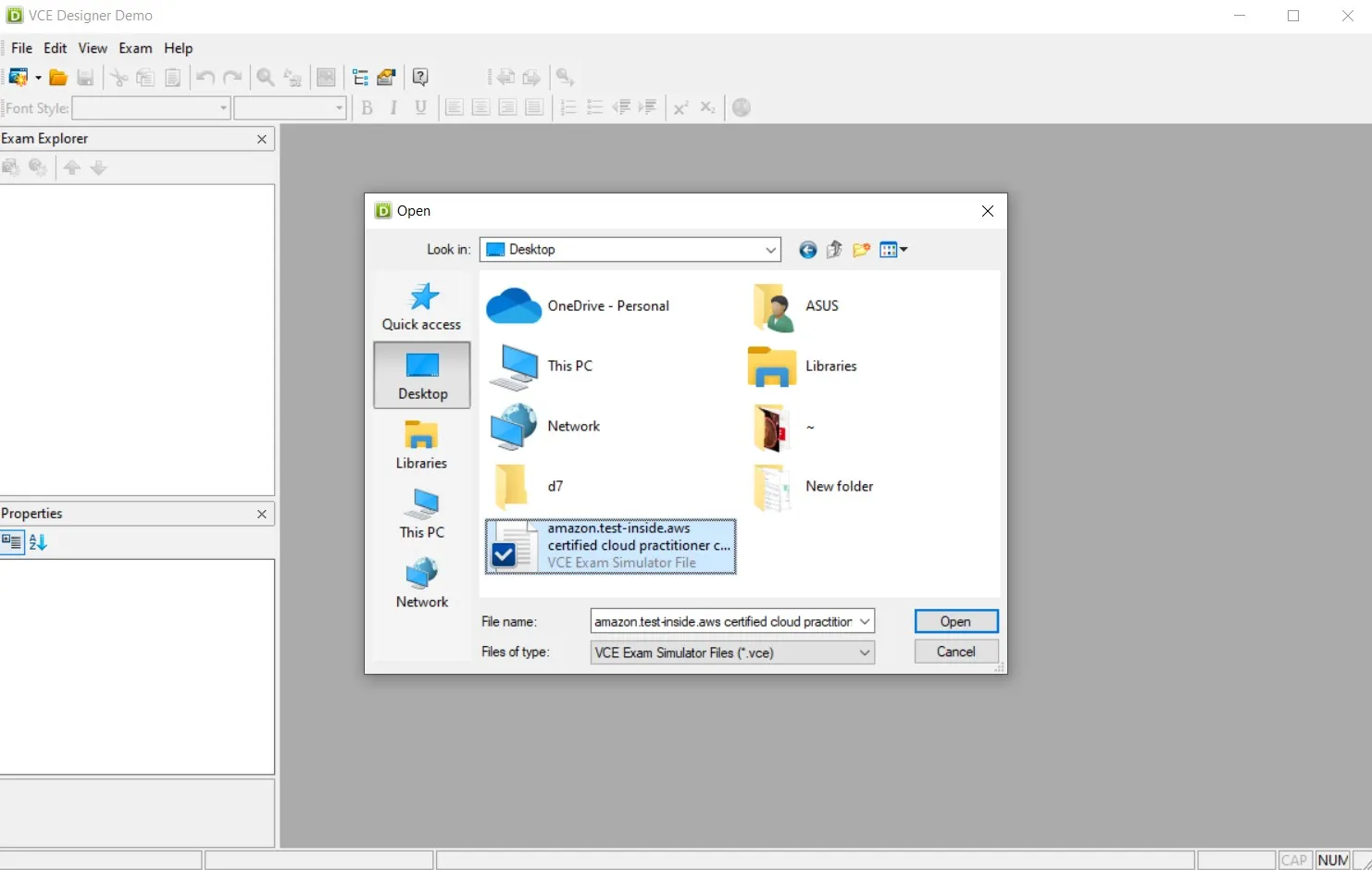
Langkah 2: Sekarang klik "File" > "Cetak" atau tekan "Ctrl + P" untuk membuka opsi pencetakan dan pilih "DoPDF 11" sebagai printer dan klik "OK." Perhatikan bahwa versi, yaitu 11, dapat bervariasi tergantung pada versi yang diinstal di perangkat Anda.
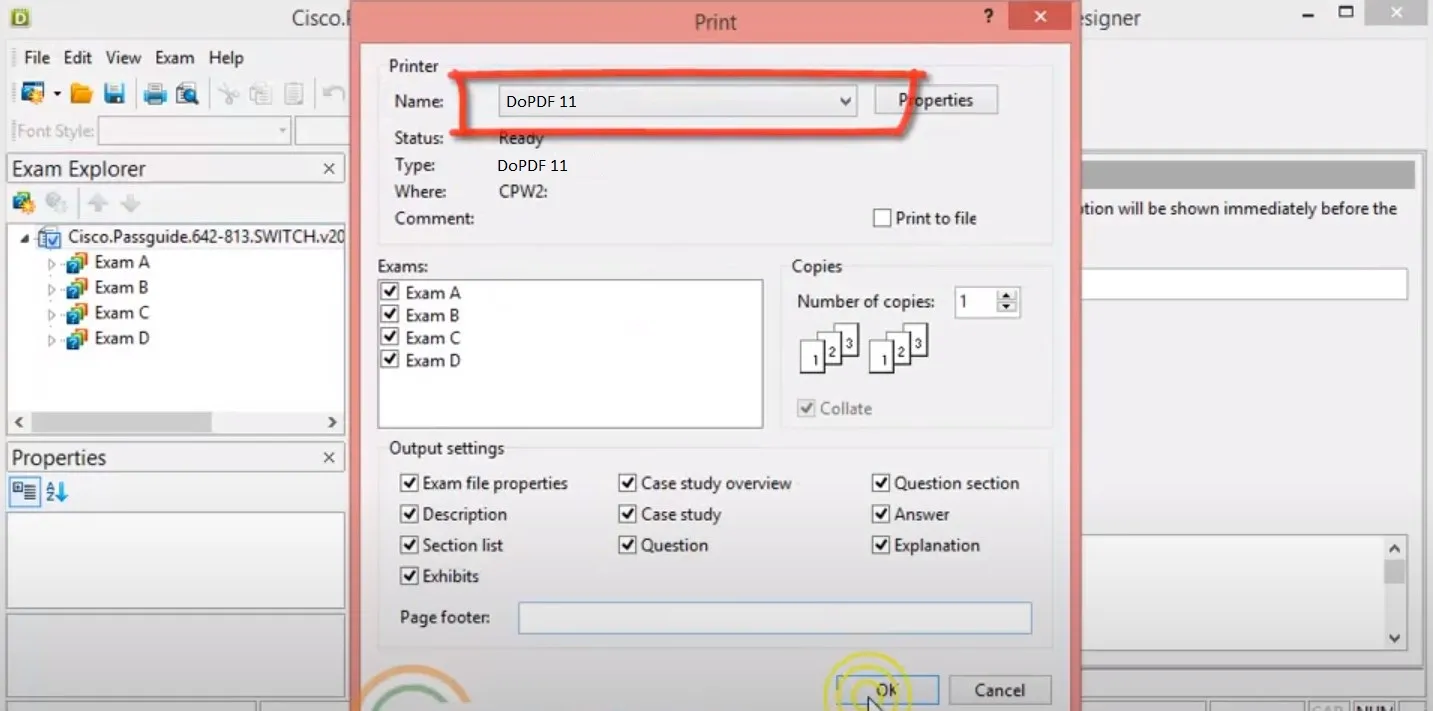
Langkah 3: Saat Anda menyelesaikan langkah ini, file VCE Anda akan disimpan di PC Anda sebagai dokumen PDF.
Bagian 2. Konversi VCE ke PDF Offline Melalui CutePDF?
Solusi yang efektif dan andal untuk konversi file VCE ke PDF secara offline adalah menggunakan CutePDF Writer. CutePDF Writer adalah perangkat lunak printer virtual gratis yang memungkinkan konversi dokumen apa pun yang dapat dicetak menjadi file PDF.
Pengguna dapat mencetak file VCE mereka sebagai PDF dengan menggunakan VCE Designer dengan CutePDF Writer. Metode ini memfasilitasi aksesibilitas dan kegunaannya di berbagai platform serta beberapa perangkat.
Langkah 1: Mulai alat VCE Designer dan klik "File" untuk membuka file VCE Anda. Pilih file dari popup jendela file explorer dan klik "Buka." Sekarang, file Anda akan dimuat di antarmuka VCE Designer.
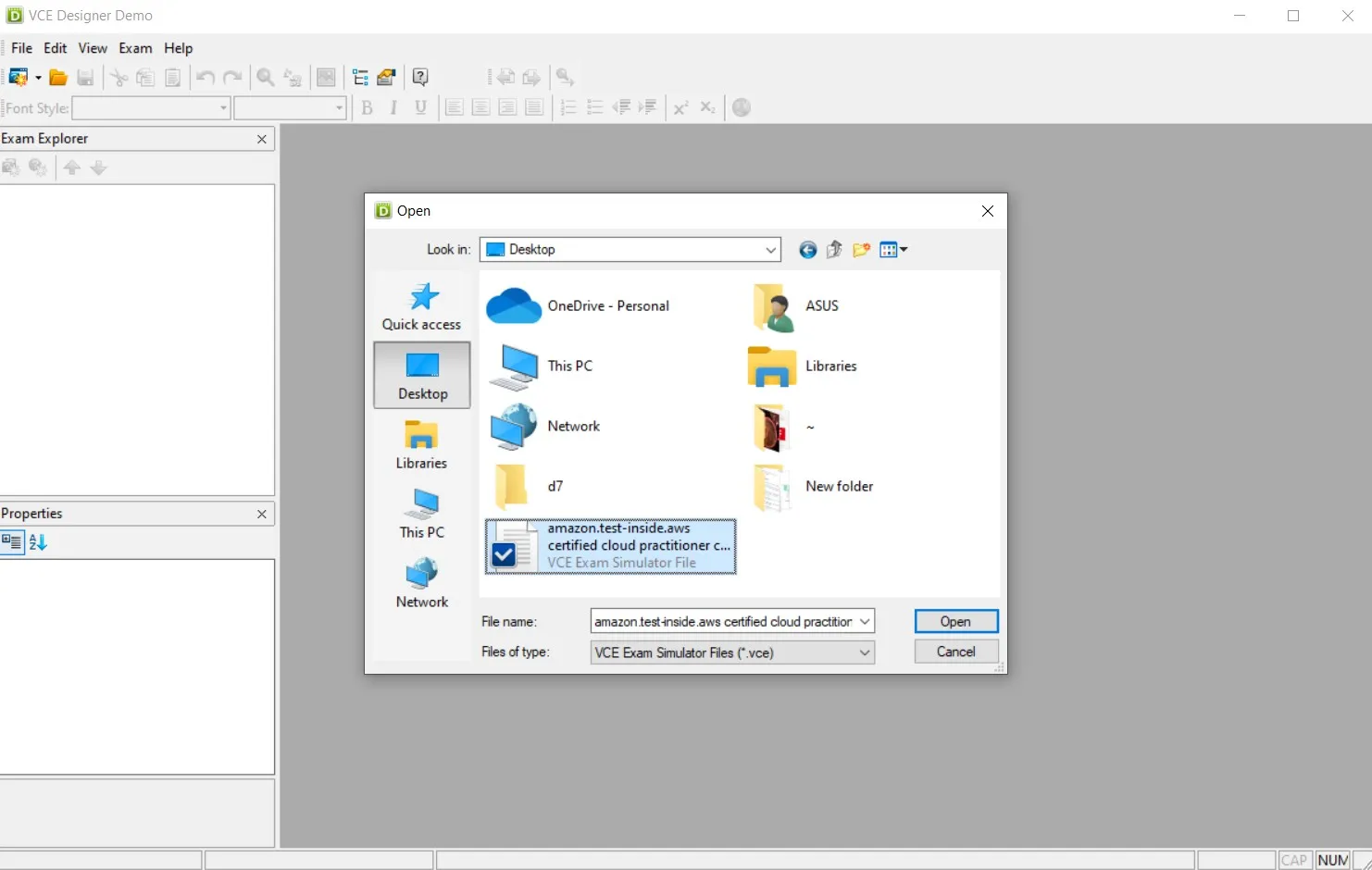
Langkah 2: Anda perlu menekan "Ctrl + P" di antarmuka ini atau klik "File" lalu "Cetak." Pastikan untuk memilih "CutePDF Writer" sebagai printer Anda sebelum Anda mengklik "OK" untuk melanjutkan.
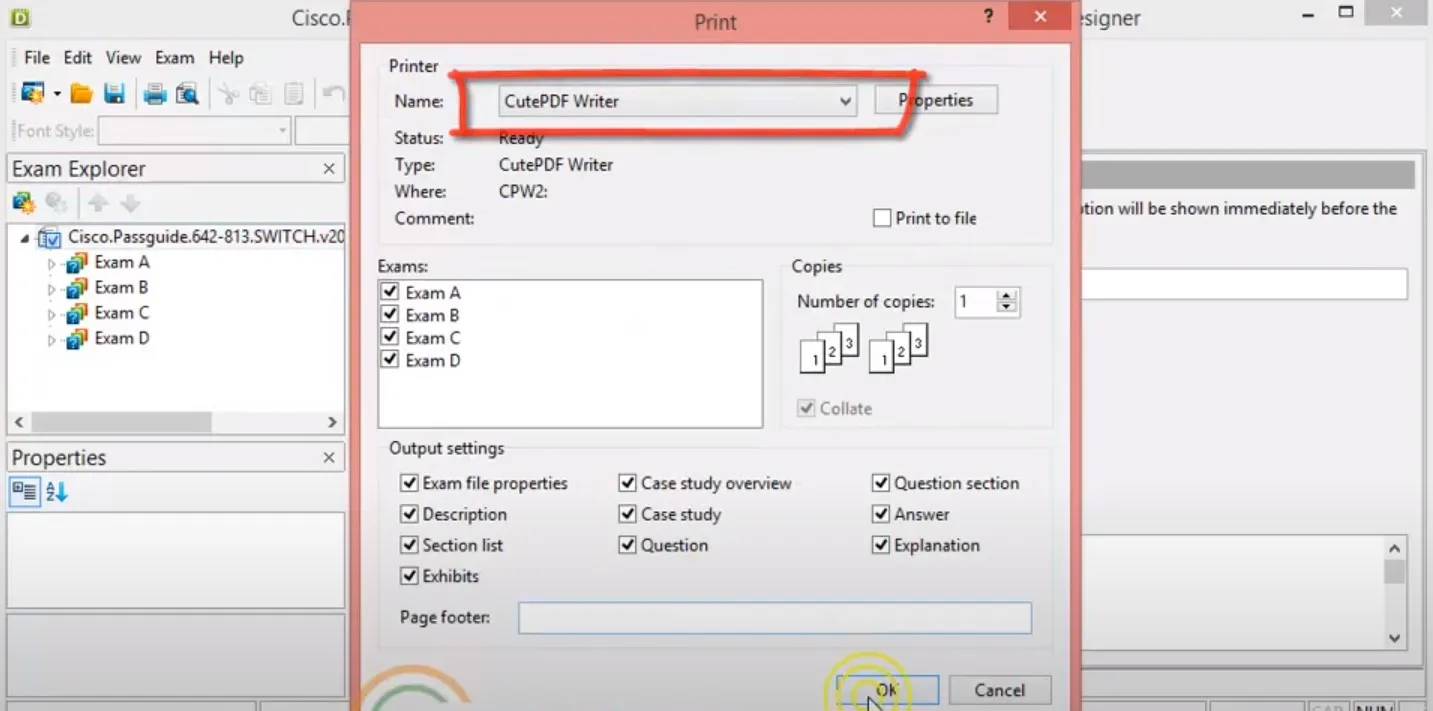
Langkah 3: Jendela CutePDF Writer akan terbuka di mana Anda perlu menekan "Ctrl + S" untuk mendapatkan opsi Simpan Sebagai. Ganti nama PDF jika Anda mau, dan pastikan jenis untuk menyimpan dokumen Anda diatur ke PDF. Klik "Simpan", dan dokumen PDF akan disimpan di lokasi yang dipilih.
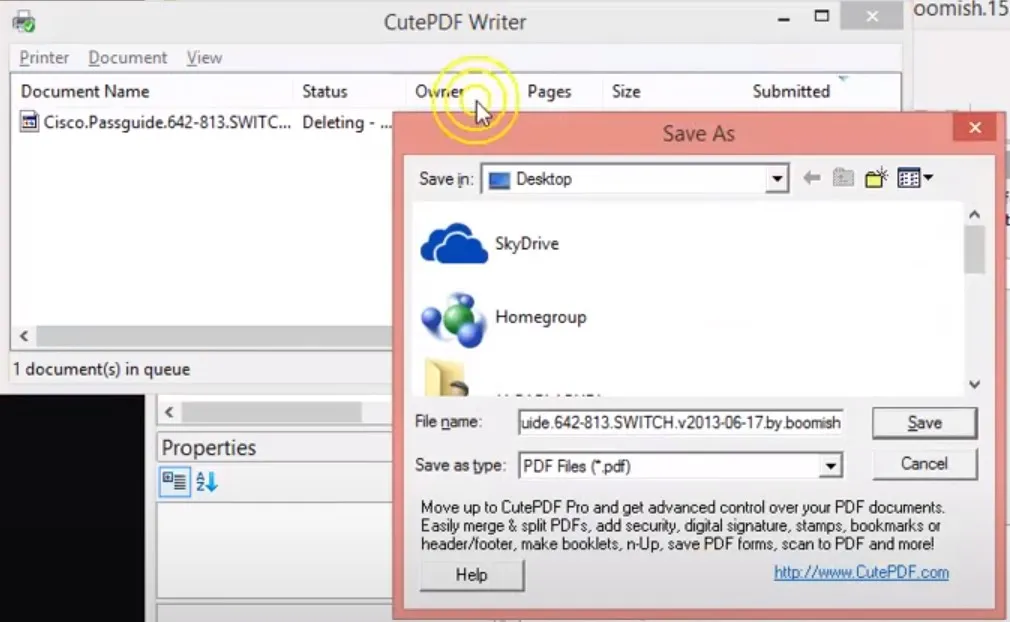
Bagian 3. Tip Bonus: Editor PDF Terbaik di Windows, Mac, Android, dan iOS
Setelah Anda mengonversi file PDF dari file VCE, mengonversi file AZW3 ke PDF, atau bahkan mengonversi file IPYNB ke PDF, Anda mungkin perlu mengedit kontennya, dan editor PDF diperlukan untuk itu.
Kami menyarankan Anda menggunakan UPDF - Editor, Konverter, Anotasi, dan Pembaca PDF terintegrasi AI karena menghadirkan platform pengeditan PDF yang sangat andal dan kaya fitur dengan harga murah. Ini dikemas dengan fungsionalitas canggih dengan fitur-fitur seperti UPDF AI, Edit PDF, Anotasi PDF, Proses batch, dan banyak lagi.
Unduh UPDF di Mac, Windows, Android, dan iOS untuk menikmati fitur-fitur ini di perangkat Anda.
Windows • macOS • iOS • Android 100% aman

Mari kita lihat lebih baik beberapa fitur utama yang ditawarkan oleh UPDF yang akan Anda manfaatkan.
- UPDF AI memberikan pengalaman integrasi ChatGPT dalam antarmuka UPDF. Ini memungkinkan Anda untuk menerjemahkan, meringkas, dan menulis ulang konten.
- Konversi file PDF ke format dokumen umum lainnya dan sebaliknya.
- OCR PDF mengubah PDF dan gambar yang dipindai menjadi file PDF yang dapat diedit dengan akurasi 99%. Ini mendukung 38 bahasa.
- Hanya dengan satu klik, pengguna dapat menerapkan fungsi serupa ke file secara berkelompok.
- Lampirkan file ke PDF.
- Edit dan tambahkan teks, tautan, atau gambar dalam PDF menggunakan Edit PDF.
- Atur dokumen PDF dengan menambahkan, menghapus, atau mengekstrak halaman. Itu juga dapat menangani fungsi pemisahan dan penggabungan.
- Kurangi ukuran file PDF dengan mengompresi PDF tanpa kehilangan kualitas konten dalam PDF.
- Lihat dokumen PDF untuk pengalaman membaca yang paling nyaman. Ini juga mendukung mode tampilan yang berbeda seperti tayangan slide, zoom, dll.
- Anotasi dokumen PDF untuk menambahkan komentar atau membuat catatan melalui teks, penyorotan, stiker, bentuk, pensil, garis bawah, dll.
- Isi dan Tandatangani formulir PDF Anda setelah mengeditnya atau membuatnya dari awal.
- UPDF Cloud menyimpan semua dokumen PDF Anda dengan aman di penyimpanan khususnya. Ini membantu menyinkronkan pekerjaan Anda di 4 perangkat yang aktif di akun Anda secara bersamaan.
- Lindungi dokumen PDF dengan menambahkan kata sandi kontrol izin atau kata sandi pembuka file menggunakan UPDF.
Itu bukan semua tentang UPDF karena mengemas lebih banyak fitur untuk memberi pengguna nilai yang lebih baik. Anda dapat menjelajahi detail mendalam tentang fungsionalitas UPDF dengan ulasan Laptopmedia ini dan tutorial video UPDF di bawah ini.
Cara terbaik untuk mempelajari betapa bermanfaatnya UPDF dengan mendapatkan pengalaman langsung, dan untuk itu, Anda dapat mengunduh aplikasinya untuk digunakan langsung melalui tombol di bawah ini.
Windows • macOS • iOS • Android 100% aman
Bagian 4. FAQ Tentang Mengonversi VCE ke PDF
Pertanyaan 1. Bagaimana Cara Mengonversi File VCE ke PDF Online Gratis?
Saat ini, tidak ada cara untuk mengonversi file VCE secara online secara gratis. Meskipun beberapa artikel mungkin menyarankan menggunakan teknik online seperti alat PDFFiler, mereka tidak efektif untuk membantu dalam mengonversi file VCE ke format PDF karena alat ini tidak tersedia di situs web mereka.
File VCE hanya disiapkan untuk Visual CertExam Suite, yang berarti tidak dapat diubah menjadi PDF menggunakan layanan online gratis secara langsung.
Pertanyaan 2. Apa Konverter VCE ke PDF Terbaik?
Konverter VCE ke PDF teratas untuk Anda tergantung pada preferensi pribadi. Salah satu opsi populer adalah "VCE Exam Simulator" oleh Avanset. Pengguna juga dapat menggunakan perangkat lunak ini untuk mengonversi file VCE ke PDF, tetapi alat ini berbayar dan tidak tersedia secara gratis.
Pertanyaan 3. Bagaimana cara membuka file VCE secara Gratis?
Untuk mengakses file VCE secara gratis, Anda dapat menggunakan aplikasi "VCE Simulator" yang dapat diakses di platform seluler. Aplikasi ini mendukung pembacaan file VCE, tetapi hanya tersedia di platform seluler. Untuk opsi desktop, tidak banyak solusi gratis dan akses lengkap biasanya menuntut pembelian perangkat lunak seperti "The VCE Exam Simulator" oleh Avanset.
Catatan Penutup
Meskipun akan ada banyak tautan online yang menipu yang mengklaim mengonversi VCE ke PDF untuk Anda, mereka tidak berfungsi. Pada akhirnya, Anda memerlukan alat offline yang bekerja dengan andal, dan kami membagikan 2 alat paling andal yang dapat Anda pilih untuk konversi ini.
Anda dapat dengan mudah mengonversi dokumen Anda dengan DoPDF dan CutePDF. Dan jika Anda ingin mengedit file PDF setelah dikonversi dari VCE, UPDF adalah pilihan terbaik. Ini dapat membantu Anda dengan berbagai fitur seperti mengedit, membuat catatan, atau bahkan menulis/menjelaskan dengan UPDF AI. Jadi, unduh UPDF untuk bekerja secara efisien dengan file VCE Anda setelah Anda mengonversinya ke PDF.
Windows • macOS • iOS • Android 100% aman
 UPDF
UPDF
 UPDF untuk Windows
UPDF untuk Windows UPDF untuk Mac
UPDF untuk Mac UPDF untuk iPhone/iPad
UPDF untuk iPhone/iPad UPDF untuk Android
UPDF untuk Android UPDF AI Online
UPDF AI Online UPDF Sign
UPDF Sign Edit PDF
Edit PDF Anotasi PDF
Anotasi PDF Buat PDF
Buat PDF Formulir PDF
Formulir PDF Edit Tautan
Edit Tautan Konversi PDF
Konversi PDF OCR
OCR PDF ke Word
PDF ke Word PDF ke Gambar
PDF ke Gambar PDF ke Excel
PDF ke Excel Atur PDF
Atur PDF Gabung PDF
Gabung PDF Pisah PDF
Pisah PDF Potong PDF
Potong PDF Putar PDF
Putar PDF Lindungi PDF
Lindungi PDF Tanda Tangan PDF
Tanda Tangan PDF Redaksi PDF
Redaksi PDF Sanitasi PDF
Sanitasi PDF Hapus Keamanan
Hapus Keamanan Baca PDF
Baca PDF UPDF Cloud
UPDF Cloud Kompres PDF
Kompres PDF Cetak PDF
Cetak PDF Proses Massal
Proses Massal Tentang UPDF AI
Tentang UPDF AI Solusi AI UPDF
Solusi AI UPDF Panduan Pengguna AI
Panduan Pengguna AI Tanya Jawab tentang UPDF AI
Tanya Jawab tentang UPDF AI Ringkasan PDF
Ringkasan PDF Terjemahkan PDF
Terjemahkan PDF Ngobrol dengan PDF
Ngobrol dengan PDF Ngobrol dengan AI
Ngobrol dengan AI Ngobrol dengan gambar
Ngobrol dengan gambar PDF ke Peta Pikiran
PDF ke Peta Pikiran Penjelasan PDF
Penjelasan PDF Riset Akademik
Riset Akademik Pencarian Makalah
Pencarian Makalah Penyunting AI
Penyunting AI Penulis AI
Penulis AI Asisten Pekerjaan Rumah AI
Asisten Pekerjaan Rumah AI Pembuat Kuis AI
Pembuat Kuis AI Penyelesai Matematika AI
Penyelesai Matematika AI PDF ke Word
PDF ke Word PDF ke Excel
PDF ke Excel PDF ke PowerPoint
PDF ke PowerPoint Panduan Pengguna
Panduan Pengguna Trik UPDF
Trik UPDF Tanya Jawab
Tanya Jawab Ulasan UPDF
Ulasan UPDF Pusat Unduhan
Pusat Unduhan Blog
Blog Ruang Berita
Ruang Berita Spesifikasi Teknis
Spesifikasi Teknis Pembaruan
Pembaruan UPDF vs. Adobe Acrobat
UPDF vs. Adobe Acrobat UPDF vs. Foxit
UPDF vs. Foxit UPDF vs. PDF Expert
UPDF vs. PDF Expert








 Lizzy Lozano
Lizzy Lozano 
